Top 3 veidi, kā veikt rūpnīcas atiestatīšanu iPhone bez iCloud paroles / Apple ID
Sīkrīka formatēšana ir jāveic arprecizitāti un precizitāti. Ir dažas situācijas, kurās var būt nepieciešams veikt rūpnīcas atiestatīšanu iPhone bez iCloud paroles. Piemēram, jūs nezināt savu iCloud paroli un jāizdzēš visi dati tālrunī. Vēl svarīgāka situācija ir tad, kad jūs vienkārši nevarat izmantot savu iPhone.
Tagad ir vairāki veidi, kā dzēst visus datusjūsu iPhone. Bet daudzi no viņiem nāk ar dažādiem ierobežojumiem, piemēram, zinot savu iCloud paroli. Mēs esam noapaļojuši labākos veidus, kā rūpnīcu atiestatīt iPhone bez Apple ID.
- Metode 1. Labākais veids, kā rūpnīcā atiestatīt iPhone bez iCloud paroles, izmantojot iPhone Unlocker rīku
- 2. metode. Rūpnīcas atiestatīšana iPhone bez iCloud paroles, izmantojot iTunes
- 3. metode. Izdzēsiet visus iPhone iestatījumus (nepieciešamie piekļuves kodi)
Metode 1. Labākais veids, kā rūpnīcā atiestatīt iPhone bez iCloud paroles, izmantojot iPhone Unlocker rīku
Kas vēlas iziet sarežģītu metodidzēst visus datus savā ierīcē? Mēs visi meklējam nākamo vienkāršo un viegli lietojamo lietojumprogrammu. Nu, ja vēlaties kaut ko viegli un vienkārši, tad https://www.tenorshare.com/products/4ukey-unlocker.html ir labākā programmatūra, ko varat izmantot. Izstrādāts kā super vienkāršs rīks, kas jums palīdz apiet iPhone ieejas kodu un atiestatiet tālruni bez paroles, vai tas būtu iPhone vai iCloud. Kā to darīt? Izpildiet šos vienkāršos norādījumus.
1. solis Pirmā lieta, kas jums jādara, ir lejupielādēt uninstalējiet programmu no oficiālās tīmekļa vietnes. Neinstalējiet lietotni no trešo pušu vietnēm. Kad esat lejupielādējis un instalējis lietojumprogrammu savā datorā, pievienojiet savu iPhone, izmantojot USB kabeli, un programmatūra automātiski atklās jūsu iPhone.

2. solis Tad programmatūra lūgs lejupielādētjaunāko programmaparatūras paketi. Jūs varat izvēlēties drošu ceļu, kur vēlaties instalēt 4uKey programmaparatūras pakotni. Kad esat izvēlējies drošu ceļu, vienkārši noklikšķiniet uz "Lejupielādēt".
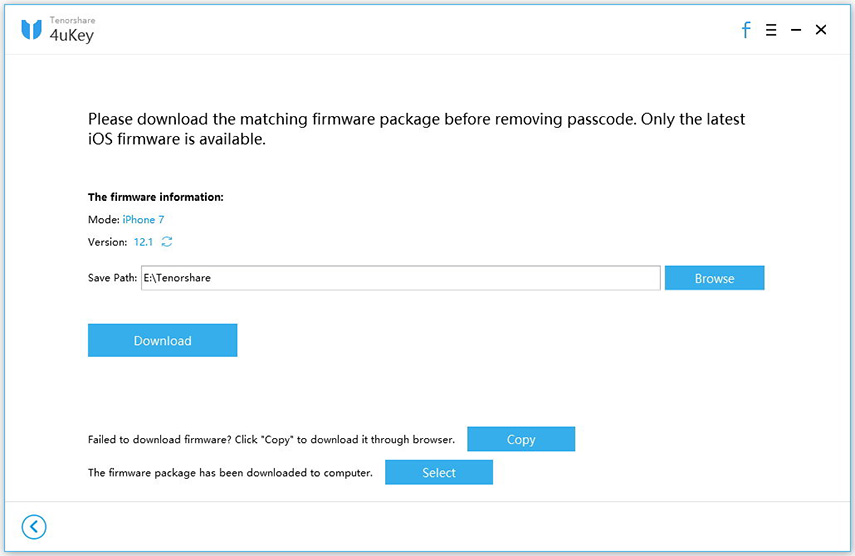
3. solis Pēc pāris minūtēm datorā tiks instalēta programmaparatūras pakotne. Noklikšķiniet uz "Start Unlock", lai noņemtu visus piekļuves kodus un atiestatītu iPhone bez iCloud dublējuma.

4. solis Process aizņem vairākas minūtes. Kad tas būs beidzies, jūsu iPhone tiks atjaunināts uz jaunāko iOS versiju. Tagad varat izmantot savu svaigo un jauno iPhone un iestatīt visas vajadzīgās paroles, vai tas ir piekļuves kods, sejas ID, pieskāriena ID vai jebkura cita parole.

2. metode. Rūpnīcas atiestatīšana iPhone bez iCloud paroles, izmantojot iTunes
Apple ir devis lietotājiem iespēju atjaunot totālruni, izmantojot iTunes. Tas ir process, kas nāk ar pāris ierobežojumiem. Pirms atiestatīšanas ieteicams https://www.tenorshare.com/guide/backup-and-restore.html. Tas ļaus jums saņemt datus pēc tālruņa izdzēšanas. Šeit ir norādīti soļi, kas jāveic, lai https://www.tenorshare.com/iphone-fix/how-to-factory-reset-iphone-without-apple-id.html.
- 1. Atveriet datoru savā datorā. Tagad savienojiet mūsu iPhone ar datoru, izmantojot kabeli, kas tika piegādāts kopā ar ierīci.
- 2. Ja ziņojums prasa, lai jūs uzticētos šim datoram, izpildiet ekrānā redzamos soļus.
- 3. Atlasiet iPhone, kuru vēlaties atiestatīt, tiklīdz tas parādīsies iTunes. Dodieties uz kopsavilkuma paneli un noklikšķiniet uz "Atjaunot".
- 4. Vēlreiz noklikšķiniet uz “Atjaunot”, lai apstiprinātu darbību. Noklikšķinot uz tā, iTunes izdzēsīs jūsu ierīci un atjauninās uz jaunāko iOS. Kad ierīce ir atjaunota rūpnīcas iestatījumos, tā tiks restartēta, un to var iestatīt kā jaunu tālruni.
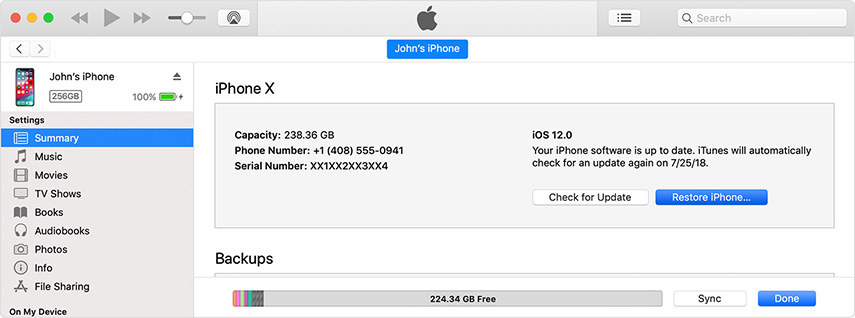
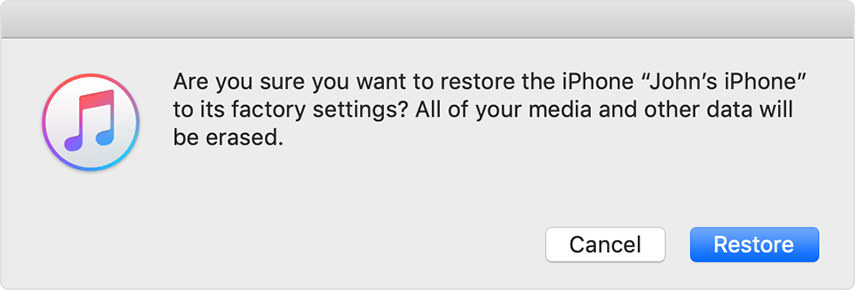
3. metode. Izdzēsiet visus iPhone iestatījumus (nepieciešamie piekļuves kodi)
Visu tālruņa iestatījumu dzēšana var palīdzētjūs atgriežaties tīrā ierīcē, ar kuru var sākt. Parasti tā ir metode, ko cilvēki izmanto, pirms pārdod savu iPhone un pērk jaunu. Lūk, kā jūs to varat izdarīt.
- 1. Sākuma ekrānā atrodiet iestatījumus un palaidiet to.
- 2. Dodieties uz Vispārīgi un pēc tam ritiniet līdz apakšai. Pieskarieties "Reset".
- 3. Nospiediet "Dzēst visu saturu un iestatījumus".
- 4. Nospiediet Dzēst iPhone un pēc tam vēlreiz pieskarieties pie "Dzēst iPhone", lai apstiprinātu darbību. Ievadiet savu piekļuves kodu un Apple ID paroli, lai izslēgtu "Aktivizēt atslēgu".
- 5. Kad process ir pabeigts, ierīci var iestatīt kā jaunu vai atjaunot no dublējuma.

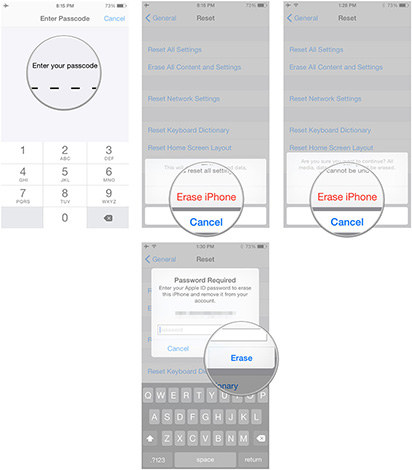
Secinājums
Mēs iepriekš runājām, cik svarīgi ir dublējumi. Pirms izdzēšat tālruni, ir svarīgi izveidot dublējumu. Viena lietojumprogramma, kuru varat izmantot, ir https://www.tenorshare.com/products/icarefone.html. Tā ir Tenorshare, tā paša uzņēmuma, kas deva jums 4uKey, programmatūru.
Programmatūra palīdz jums pārsūtīt mūziku, fotoattēlus,videoklipi, kontakti un visi citi dati bez ierobežojumiem. Nav Apple ID paroles ierobežojuma. Izmantojiet programmatūru https://www.tenorshare.com/iphone-backup/how-to-backup-iphone-xs.html. Jūs varat pievienot datus atsevišķi vai partijā un pēc tam atjaunot selektīvi. Vēl viena ērta funkcija ir programmatūra, kas ļauj priekšskatīt datus pirms atjaunošanas. Datu pārsūtīšanas laikā iCareFone automātiski https://www.tenorshare.com/ios-file-transfer/how-to-delete-duplicate-contacts-on-iphone.html, nodrošinot, ka jums ir tīra un organizēta dublēšana.








![[4 veidi] Kā rūpnīcas atiestatīt iPad bez iCloud paroles](/images/ipad/4-ways-how-to-factory-reset-ipad-without-icloud-password.jpg)
